Ceci est un article invité par Aseem Kishore, passionné de technologie et blogueur principal pour Online-Tech-Tips .
L'une des choses les plus frustrantes qui puisse vous arriver dans Windows est probablement de ne pas pouvoir vous connecter à votre compte d'utilisateur parce que vous avez changé le mot de passe puis que vous l'avez oublié ou parce que vous avez accidentellement supprimé le compte. Si vous ne connaissez pas le mot de passe d'un autre compte administrateur, vous avez un gros problème!
La plupart des gens commencent immédiatement à chercher un moyen de déchiffrer le mot de passe du compte administrateur en utilisant des outils gratuits ou en piratant les forums. Cependant, il est presque impossible de déchiffrer un mot de passe sous Windows Vista avec un niveau de cryptage élevé.
Pourtant, il existe un moyen de revenir dans un compte sans avoir à déchiffrer le mot de passe. C’est en utilisant la fonction de restauration du système intégrée à Windows.
IMPORTANT NOTE : Cela ne fonctionne que dans les cas où vous avez changé votre mot de passe pour quelque chose de nouveau et que vous l'avez oublié ou supprimé un compte utilisateur par accident. Pour que cela fonctionne, il doit y avoir un point de restauration du système auquel une connexion a réussi pour le compte problématique. En outre, ce n'est pas un problème si vous êtes dans un environnement de domaine car l'administrateur de domaine peut toujours réinitialiser votre mot de passe.
Première étape - Démarrez sur le DVD Windows Vista
La première chose à faire est de vous assurer que vous disposez de votre DVD Windows Vista ou d'un disque de réparation . Insérez le disque et redémarrez l'ordinateur. Lorsqu'on vous demande «Appuyez sur n'importe quelle touche pour démarrer à partir d'un CD ou d'un DVD», continuez et appuyez sur n'importe quelle touche.
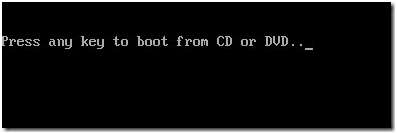
Cliquez sur Suivant jusqu'à ce que vous arriviez à l'écran contenant l'option «Réparer votre ordinateur», sélectionnez le système d'exploitation que vous souhaitez réparer, puis cliquez sur Suivant.
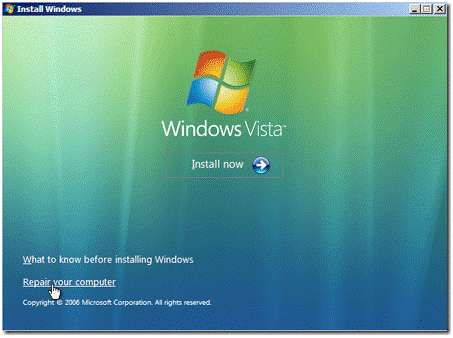
Note : Avant d'atteindre cet écran, vous devrez peut-être définir des préférences pour la langue à installer, le format de l'heure et de la devise, ainsi que le clavier ou la méthode de saisie.
Dans la boîte de dialogue Options de récupération du système, choisissez Restauration du système dans la liste, puis cliquez sur Suivant.
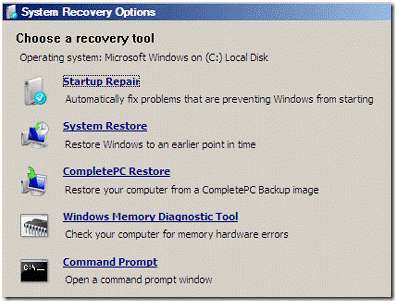
Vous devez maintenant choisir la restauration du système dans la liste. Vous souhaitez choisir un point de restauration qui ramènera l'ordinateur à un état dans lequel la connexion a réussi et qui utilisait l'ancien mot de passe.
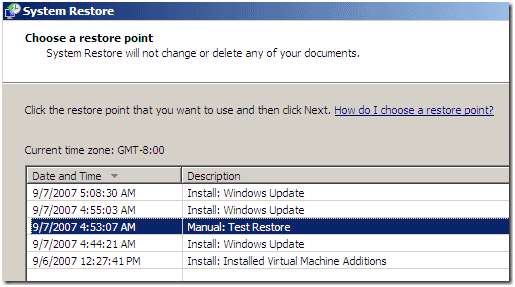
Cliquez ensuite sur Suivant pour confirmer les disques, puis sur Terminer pour confirmer le point de restauration et enfin sur Oui dans la fenêtre d'avertissement pour commencer la restauration.
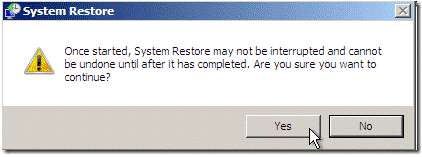
Remarque importante: après avoir utilisé la fonction de restauration du système, vous devez réinstaller tous les programmes ou mises à jour qui ont été effectués sur le système après ce point de restauration. Vous ne perdrez aucun document personnel; cependant, vous devrez peut-être réinstaller des programmes. Vous devrez peut-être également réinitialiser certains paramètres personnels.
Lorsque la restauration est terminée, cliquez sur Redémarrer pour redémarrer l'ordinateur. Cliquez sur Fermer pour confirmer que la restauration a réussi.
Vous pouvez maintenant essayer de vous connecter en utilisant l'ancien mot de passe (dans le cas où vous aviez réinitialisé un mot de passe sur un compte utilisateur puis que vous l'aviez oublié) ou en utilisant le mot de passe normal (dans le cas où le compte a été supprimé par accident).
Si vous avez simplement oublié votre mot de passe, cette méthode ne fonctionnera pas et vous pouvez essayer de réinitialiser votre mot de passe administrateur, mais c'est difficile et coûteux. Bonne chance!
Editor’s Note : Online-Tech-Tips est un excellent site couvrant une grande variété de sujets et il vaut la peine de s'y abonner.






